 Backend-Entwicklung
Backend-Entwicklung
 Python-Tutorial
Python-Tutorial
 PyQt5 muss jeden Tag lernen, einen Fensterzentrierungseffekt zu erzeugen
PyQt5 muss jeden Tag lernen, einen Fensterzentrierungseffekt zu erzeugen
PyQt5 muss jeden Tag lernen, einen Fensterzentrierungseffekt zu erzeugen
In diesem Artikel wird hauptsächlich die Erstellung des Fensterzentrierungseffekts vorgestellt, der jeden Tag in PyQt5 erlernt werden muss, damit das Anwendungsfenster in der Mitte des Bildschirms angezeigt wird. Interessierte Freunde können sich darauf beziehen >
Das Beispiel in diesem Artikel teilt Ihnen den spezifischen Code mit, wie PyQt5 als Referenz ein Fenster mit der Mitte des Desktop-Bildschirms erstellen kann. Der spezifische Inhalt ist wie folgt Das folgende Skript erklärt, wie wir das können Erstellen Sie ein Fenster in der Mitte des Desktop-Bildschirms.#!/usr/bin/python3 # -*- coding: utf-8 -*- """ PyQt5 教程 这个程序是将一个窗口显示在屏幕的中心。 作者:我的世界你曾经来过 博客:http://blog.csdn.net/weiaitaowang 最后编辑:2016年7月30日 """ import sys from PyQt5.QtWidgets import QApplication, QWidget, QDesktopWidget class Example(QWidget): def __init__(self): super().__init__() self.initUI() def initUI(self): self.setGeometry(300, 300, 300, 220) self.center() self.setWindowTitle('窗口居中') self.show() def center(self): qr = self.frameGeometry() cp = QDesktopWidget().availableGeometry().center() qr.moveCenter(cp) self.move(qr.topLeft()) if __name__ == '__main__': app = QApplication(sys.argv) ex = Example() sys.exit(app.exec_())
self.center()
qr = self.frameGeometry()
cp = QDesktopWidget().availableGeometry().center()
qr.moveCenter(cp)
self.move(qr.topLeft())
qr-Rechtecks, sodass das Anwendungsfenster in der Mitte des Bildschirms erscheint.
Nachdem das Programm ausgeführt wurde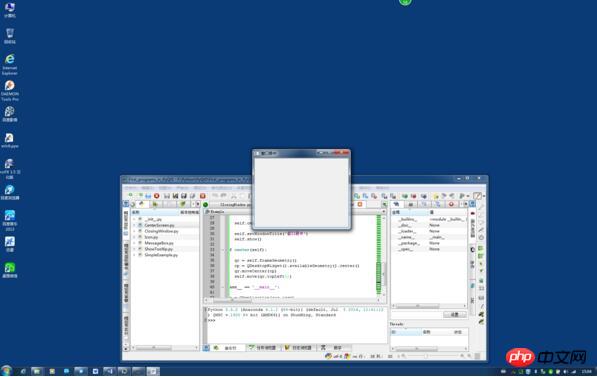
PyQt5 muss jeden Tag lernen, das Fenster zu schließen
PyQt5 muss jeden Tag das Popup-Meldungsfeld lernen
PyQt5 erkennt den Download-Fortschrittsbalkeneffekt
Das obige ist der detaillierte Inhalt vonPyQt5 muss jeden Tag lernen, einen Fensterzentrierungseffekt zu erzeugen. Für weitere Informationen folgen Sie bitte anderen verwandten Artikeln auf der PHP chinesischen Website!

Heiße KI -Werkzeuge

Undresser.AI Undress
KI-gestützte App zum Erstellen realistischer Aktfotos

AI Clothes Remover
Online-KI-Tool zum Entfernen von Kleidung aus Fotos.

Undress AI Tool
Ausziehbilder kostenlos

Clothoff.io
KI-Kleiderentferner

AI Hentai Generator
Erstellen Sie kostenlos Ai Hentai.

Heißer Artikel

Heiße Werkzeuge

Notepad++7.3.1
Einfach zu bedienender und kostenloser Code-Editor

SublimeText3 chinesische Version
Chinesische Version, sehr einfach zu bedienen

Senden Sie Studio 13.0.1
Leistungsstarke integrierte PHP-Entwicklungsumgebung

Dreamweaver CS6
Visuelle Webentwicklungstools

SublimeText3 Mac-Version
Codebearbeitungssoftware auf Gottesniveau (SublimeText3)

Heiße Themen
 1378
1378
 52
52
 So stellen Sie Google Chrome so ein, dass jedes Mal ein neues Fenster geöffnet wird
Mar 06, 2024 pm 06:19 PM
So stellen Sie Google Chrome so ein, dass jedes Mal ein neues Fenster geöffnet wird
Mar 06, 2024 pm 06:19 PM
Wie kann ich Google Chrome so einstellen, dass jedes Mal ein neues Fenster geöffnet wird? Bösartige Benutzer verwenden Google Chrome gerne für die Arbeit oder zum Lernen. Verschiedene Benutzer haben unterschiedliche Präferenzen für die Verwendung von Browsern. Einige Benutzer öffnen Google Chrome gerne als neues Fenster um es einzurichten. Als nächstes zeigt Ihnen der Editor bei jedem Öffnen von Google Chrome eine Anleitung zum Einrichten eines neuen Fensters. Interessierte Freunde können vorbeikommen und es lernen. Anleitung zum Einrichten eines neuen Fensters bei jedem Öffnen von Google Chrome 1. Doppelklicken Sie auf Ihrem Computer-Desktop auf Google Chrome, um es zu öffnen, und klicken Sie dann auf das Symbol [drei Punkte] in der oberen rechten Ecke. 2. Suchen Sie die Option [Einstellungen] und rufen Sie die Seite auf (wie im Bild gezeigt). 3. Gehen Sie zu Google Chrome
 Wie erstelle ich eine Konstante in Python?
Aug 29, 2023 pm 05:17 PM
Wie erstelle ich eine Konstante in Python?
Aug 29, 2023 pm 05:17 PM
Konstanten und Variablen werden zum Speichern von Datenwerten in der Programmierung verwendet. Eine Variable bezieht sich normalerweise auf einen Wert, der sich im Laufe der Zeit ändern kann. Eine Konstante ist ein Variablentyp, dessen Wert während der Programmausführung nicht geändert werden kann. In Python sind nur sechs integrierte Konstanten verfügbar: False, True, None, NotImplemented, Ellipsis(...) und __debug__. Abgesehen von diesen Konstanten verfügt Python über keine integrierten Datentypen zum Speichern konstanter Werte. Beispiel Ein Beispiel für eine Konstante wird unten gezeigt – False=100-Ausgaben. SyntaxError:cannotassigntoFalseFalse ist eine integrierte Konstante in Python, die zum Speichern boolescher Werte verwendet wird
 So personalisieren Sie Ihr iPhone auf dem neuesten iOS 17
Sep 21, 2023 am 08:17 AM
So personalisieren Sie Ihr iPhone auf dem neuesten iOS 17
Sep 21, 2023 am 08:17 AM
So personalisieren Sie Anrufe auf dem iPhone: Apples iOS 17 führt eine neue Funktion namens „Kontaktposter“ ein, mit der Sie das Aussehen Ihres Anrufbildschirms auf Ihrem iPhone personalisieren können. Mit dieser Funktion können Sie ein Poster mit ausgewählten Fotos, Farben, Schriftarten und Memojis als Kontaktkarten entwerfen. Wenn Sie also einen Anruf tätigen, erscheint Ihr individuelles Bild genau so auf dem iPhone des Empfängers, wie Sie es sich vorgestellt haben. Sie können Ihr einzigartiges Kontaktposter mit allen Ihren gespeicherten Kontakten teilen oder festlegen, wer es sehen kann. Ebenso werden Ihnen bei einem Gesprächsaustausch auch die Kontaktposter anderer Personen angezeigt. Darüber hinaus können Sie bei Apple bestimmte Kontaktfotos für einzelne Kontakte festlegen und von diesen Kontakten aus Anrufe tätigen
 Wie erstelle ich einen Ordner auf Realme Phone?
Mar 23, 2024 pm 02:30 PM
Wie erstelle ich einen Ordner auf Realme Phone?
Mar 23, 2024 pm 02:30 PM
Titel: Realme Phone-Einsteigerhandbuch: Wie erstelle ich Ordner auf dem Realme Phone? In der heutigen Gesellschaft sind Mobiltelefone zu einem unverzichtbaren Hilfsmittel im Leben der Menschen geworden. Als beliebte Smartphone-Marke wird Realme Phone von Nutzern wegen seines einfachen und praktischen Betriebssystems geliebt. Bei der Verwendung von Realme-Telefonen können viele Menschen auf Situationen stoßen, in denen sie Dateien und Anwendungen auf ihren Telefonen organisieren müssen, und das Erstellen von Ordnern ist eine effektive Möglichkeit. In diesem Artikel erfahren Sie, wie Sie Ordner auf Realme-Telefonen erstellen, um Benutzern die bessere Verwaltung ihrer Telefoninhalte zu erleichtern. NEIN.
 So installieren Sie pyqt5
Nov 30, 2023 pm 02:05 PM
So installieren Sie pyqt5
Nov 30, 2023 pm 02:05 PM
pyqt5-Installationsschritte: 1. Stellen Sie sicher, dass Python und pip auf dem Computer installiert sind. 2. Geben Sie den Befehl „pip install PyQt5“ in das Terminal oder die Eingabeaufforderung ein, um PyQt5 zu installieren PyQt5-Modul im Python-Skript und Erste Schritte; 4. Sie können einige bestimmte Funktionen oder Komponenten installieren, indem Sie den Befehl „pip install PyQt5.QtGui“ eingeben. 5. Wenn Sie auf Probleme stoßen, können Sie versuchen, pip und setuptools zu aktualisieren.
 So erstellen Sie Pixelkunst in GIMP
Feb 19, 2024 pm 03:24 PM
So erstellen Sie Pixelkunst in GIMP
Feb 19, 2024 pm 03:24 PM
Dieser Artikel wird Sie interessieren, wenn Sie GIMP für die Erstellung von Pixelkunst unter Windows verwenden möchten. GIMP ist eine bekannte Grafikbearbeitungssoftware, die nicht nur kostenlos und Open Source ist, sondern Benutzern auch dabei hilft, auf einfache Weise schöne Bilder und Designs zu erstellen. GIMP ist nicht nur für Anfänger und professionelle Designer geeignet, sondern kann auch zum Erstellen von Pixelkunst verwendet werden, einer Form digitaler Kunst, bei der Pixel als einzige Bausteine zum Zeichnen und Erstellen verwendet werden. So erstellen Sie Pixelkunst in GIMP Hier sind die wichtigsten Schritte zum Erstellen von Pixelbildern mit GIMP auf einem Windows-PC: Laden Sie GIMP herunter, installieren Sie es und starten Sie dann die Anwendung. Erstellen Sie ein neues Bild. Breite und Höhe ändern. Wählen Sie das Bleistiftwerkzeug aus. Stellen Sie den Pinseltyp auf Pixel ein. aufstellen
 So erstellen Sie eine Familie mit Gree+
Mar 01, 2024 pm 12:40 PM
So erstellen Sie eine Familie mit Gree+
Mar 01, 2024 pm 12:40 PM
Viele Freunde haben geäußert, dass sie wissen möchten, wie man eine Familie in der Gree+-Software erstellt. Hier ist die Vorgehensweise für Sie. Freunde, die mehr wissen möchten, schauen Sie sich das an. Öffnen Sie zunächst die Gree+-Software auf Ihrem Mobiltelefon und melden Sie sich an. Klicken Sie dann in der Optionsleiste unten auf der Seite ganz rechts auf die Option „Mein“, um die Seite mit dem persönlichen Konto aufzurufen. 2. Nachdem ich auf meine Seite gekommen bin, gibt es unter „Familie“ die Option „Familie erstellen“. Nachdem Sie sie gefunden haben, klicken Sie darauf, um sie aufzurufen. 3. Wechseln Sie als nächstes zur Seite zum Erstellen einer Familie, geben Sie den festzulegenden Familiennamen gemäß den Eingabeaufforderungen in das Eingabefeld ein und klicken Sie nach der Eingabe auf die Schaltfläche „Speichern“ in der oberen rechten Ecke. 4. Abschließend erscheint unten auf der Seite die Meldung „Erfolgreich speichern“, die anzeigt, dass die Familie erfolgreich erstellt wurde.
 So erstellen Sie ein Gantt-Diagramm mit Highcharts
Dec 17, 2023 pm 07:23 PM
So erstellen Sie ein Gantt-Diagramm mit Highcharts
Dec 17, 2023 pm 07:23 PM
Für die Verwendung von Highcharts zum Erstellen eines Gantt-Diagramms sind bestimmte Codebeispiele erforderlich. Einführung: Das Gantt-Diagramm ist eine Diagrammform, die häufig zur Anzeige des Projektfortschritts und der Zeitverwaltung verwendet wird. Es kann die Startzeit, Endzeit und den Fortschritt der Aufgabe visuell anzeigen. Highcharts ist eine leistungsstarke JavaScript-Diagrammbibliothek, die umfangreiche Diagrammtypen und flexible Konfigurationsoptionen bietet. In diesem Artikel wird erläutert, wie Sie mit Highcharts ein Gantt-Diagramm erstellen, und es werden konkrete Codebeispiele gegeben. 1. Highchart



